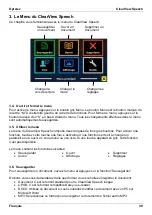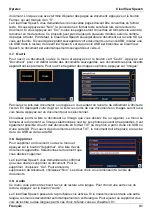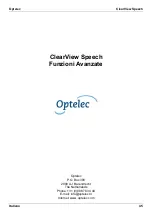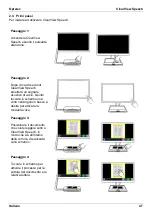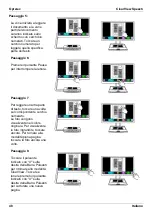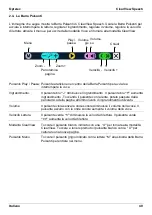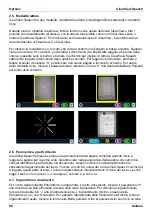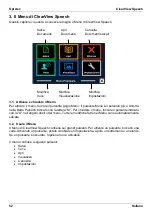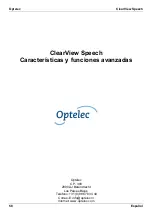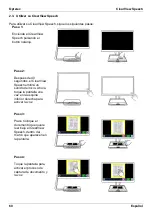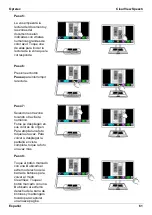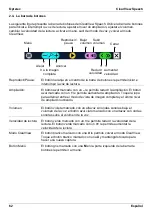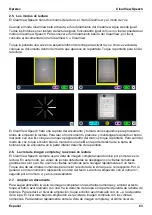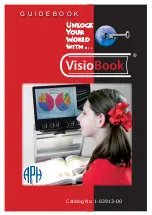Optelec
ClearView Speech
Italiano
53
3.3. Salva
Per salvare un documento, aprire il menu e toccare il pulsante blu “Salva”.
Per prima cosa vi verrà chiesto in che formato volete salvare il documento:
•
Documento: questo è il formato standard per ClearView Speech
•
e-PUB: Questo è un formato compatibile con e-reader o Daisy
•
DOCX: Utilizzare questo formato se si desidera modificare il documento su un PC con
Microsoft Word
•
MP3: Selezionando questo formato si salverà il documento come file audio MP3.
Quando si salva un documento come file audio MP3, è necessario selezionare la voce di lettura.
L'elenco delle voci tra cui scegliere sono le voci Nuance della lingua selezionata, oppure le voci
disponibili quando è abilitato il riconoscimento automatico della lingua.
Non tutte le voci possono essere usate per salvare un file audio MP3. Le voci disponibili sono
limitate tra le sole voci di Nuance. Nel caso in cui nessuna voce di Nuance sia installata, il
pulsante MP3 sarà oscurato (non attivo) e questa opzione non sarà disponibile per la lingua
selezionata.
Solo una voce verrà utilizzata per l'intero file MP3. La commutazione automatica tra le lingue
all’interno di un file audio MP3 non è supportata.
Il salvataggio di un documento in formato MP3, DOCX o e-PUB richiede più tempo rispetto al
formato standard. Soprattutto il salvataggio di un documento di più pagine in formato MP3 può
richiedere alcuni minuti.
Dopo aver selezionato il formato con cui si vuole salvare il documento, verrà chiesto se si
desidera salvare il documento con una etichetta vocale.
Se desiderate salvare un documento senza un’etichetta vocale, selezionate “No”. Il documento
sarà salvato usando la prima riga del testo come nome del documento. Se si desidera aggiungere
un’etichetta vocale, selezionare “Sì”. Sentirete un segnale acustico, dopo il quale avrete 5 secondi
per registrare un’etichetta vocale. Alla fine della registrazione, sentirete un altro segnale acustico.
Il documento sarà salvato con l’etichetta vocale registrata.
Quando il documento sarà salvato, ClearView Speech chiederà se volete aggiungere altre pagine
al documento.
Se selezionate “No”, il menu sarà chiuso mostrando nuovamente il documento. Se selezionate
“Sì” potete iniziare ad aggiungere altre pagine al documento, posizionando la nuova pagina nella
cornice visualizzata sullo schermo e toccando lo schermo una volta per catturare la nuova pagina.
Per interrompere l’aggiunta di nuove pagine al documento, premere il pulsante Chiudi indicato con
la lettera “X”.
Содержание ClearView Speech
Страница 2: ......
Страница 87: ......
Страница 88: ...RFD 05944 Rev A Version 1 0 June 2021 Optelec The Netherlands All rights reserved...